Quan trọng: Copilot trong Outlook chỉ hỗ trợ tài khoản cơ quan hoặc trường học và tài khoản Microsoft sử dụng địa chỉ email outlook.com, hotmail.com, live.com và msn.com của bạn tại thời điểm này. Bất kỳ tài khoản Microsoft nào sử dụng tài khoản từ nhà cung cấp email bên thứ ba, chẳng hạn như Gmail, Yahoo hoặc iCloud, đều vẫn có thể sử dụng Outlook nhưng sẽ không có quyền truy nhập vào các tính năng Copilot trong Outlook.
Bước 1 - Đảm bảo bạn đang sử dụng đúng tài khoản
Đảm bảo bạn đã đăng nhập vào ứngMicrosoft 365 của mình bằng tài khoản có giấy phép Copilot bạn.
-
Đối với người dùng gia đình... điều này có nghĩa là bạn nên có đăngMicrosoft 365 Cá nhân hoặc Gia đình vàCopilot Pro.
-
Đối với người dùng doanh nghiệp... điều này có nghĩa là bạn nên có đăng kýMicrosoft 365 Business Standard, Business Premium, E3 hoặc E5 và Microsoft Copilot cho Microsoft 365.
Bước 2 - Đảm bảo rằng tệp hiện tại được lưu trong tài khoản đó
Nếu bạn có nhiều vị trí tệp sẵn dùng cho mình - chẳng hạn như OneDrive doanh nghiệp và OneDrive cá nhân của bạn - Copilot sẽ chỉ xuất hiện nếu tệp bạn đã mở được lưu vào vị trí được liên kết với đăng ký Copilot của bạn.
Ví dụ: nếu bạn có Copilot thông qua tài khoản cơ quan nhưng không phải thông qua tài khoản cá nhân và mở tệp từ OneDrive cá nhân của mình, Copilot sẽ không hoạt động với tệp đó.
Đối với các tệp mới, chưa lưu hoặc tệp trên ổ cứng cục bộ của bạn, tài khoản chính hiện tại hiển thị ở đầu cửa sổ Microsoft 365 phải được cấp phép để sử dụng Copilot.
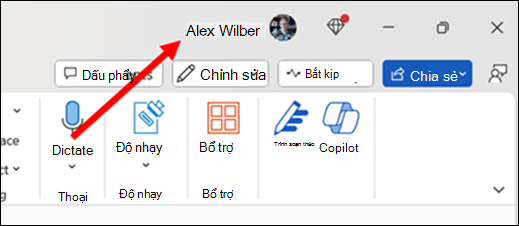
Quan trọng: Copilot trong Excel yêu cầu phải bật Lưu Tự động, điều này có nghĩa là tệp phải được lưu vào OneDrive. Tính năng này hiện không hoạt động với tệp chưa lưu.
Bước 3 - Làm mới giấy phép của bạn
Buộc làm mới giấy phép
Lưu ý: Người quản trị tài khoản phải thực hiện các bước này.
-
Trong bất kỳ Microsoft 365 nào, đi tới Tệp >khoản.
-
Chọn Cập nhật Giấy phép.
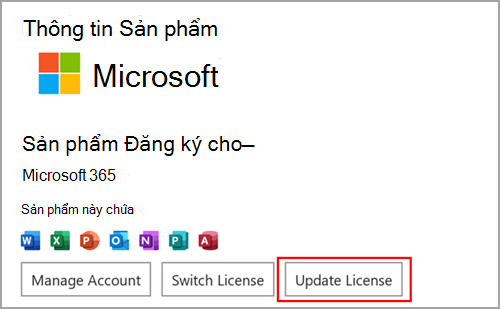
-
Đóng và khởi động lại tấtMicrosoft 365 các ứng dụng bạn có thể đã mở để việc làm mới giấy phép có hiệu lực.
Buộc làm mới giấy phép
Lưu ý: Người quản trị tài khoản phải thực hiện các bước này.
-
Trong ứng Microsoft 365 của bạn, hãy chọn tên ứng dụng ở đầu màn hình.
-
Chọn Cập nhật Giấy phép.
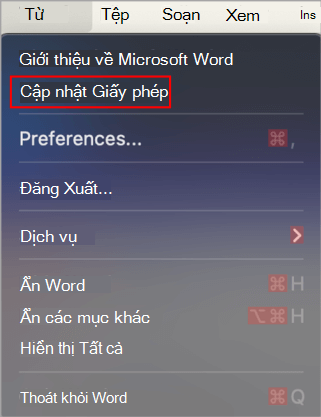
-
Đóng mọi tài liệu đang mở và khởi động lại tất cảMicrosoft 365 mà bạn có thể đã mở để việc làm mới giấy phép có hiệu lực.
Buộc làm mới giấy phép
-
Đảm bảo các ứng dụng của bạn được cập nhật lên phiên bản mới nhất thông qua cửa hàng ứng dụng trên thiết bị của bạn.
-
Đóng hoàn toàn ứng dụng của bạn, sau đó khởi chạy lại ứng dụng đó.
Làm mới trang
Chọn biểu tượng Làm mới trong trình duyệt của bạn để xem các tính năng Copilot có xuất hiện không.
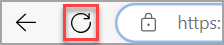
Bạn có thể đã chặn cookie bên thứ ba trong trình duyệt của mình, điều này hiện Copilot không thể xác thực giấy phép của bạn. Nếu Copilot vẫn không hoạt động, bạn hãy thử bật cookie bên thứ ba. Để biết thêm thông tin, hãy xem: Tôi đang gặp lỗi xác thực giấy phép với Copilot.











